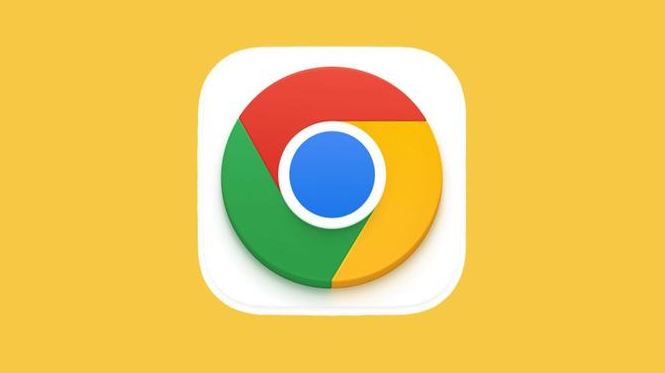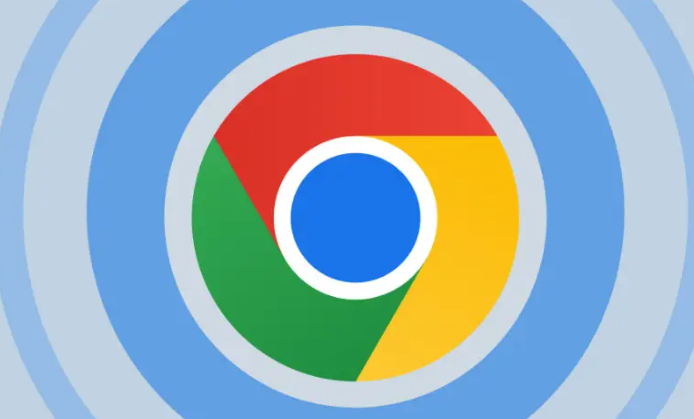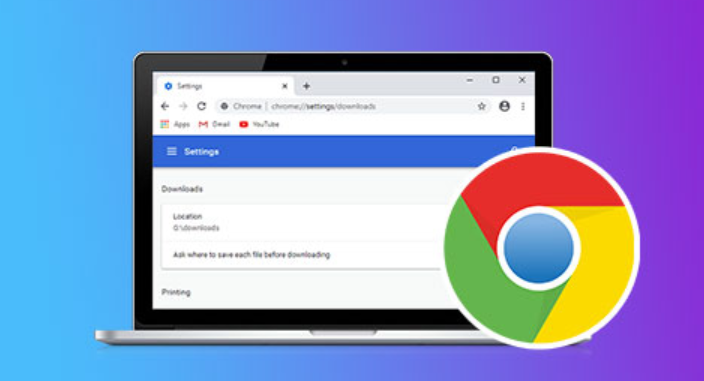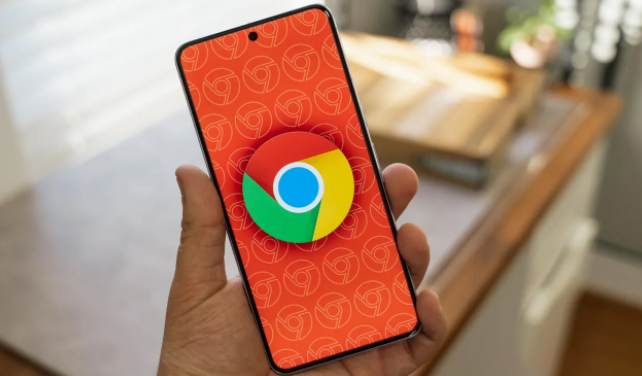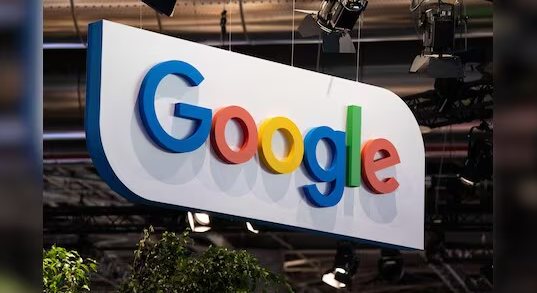1. 检查网络连接:确保设备网络连接正常,可尝试重启路由器或切换网络环境,如从Wi-Fi切换到移动数据网络,反之亦然。
2. 清理浏览器缓存和Cookie:按Ctrl+Shift+Del组合键打开清理界面,勾选“缓存图片和文件”“Cookie及其他站点数据”,选择“立即清除”。也可在设置中的“隐私与安全”部分,启用“退出Chrome时自动清除浏览数据”,并设置合适的时间范围。
3. 禁用插件或扩展程序:某些插件或扩展程序可能会干扰下载过程,导致页面跳转异常。可逐一禁用插件或扩展程序,然后重新尝试下载,以确定是否是某个插件引起的问题。
4. 检查下载路径:打开Google Chrome浏览器,点击右上角的三个点,选择“下载”,或者使用快捷键“Ctrl+J”(Windows)或“Command+J”(Mac)打开下载内容页面。在下载内容页面中,查看之前下载任务的保存路径。如果下载任务异常中断,文件可能只下载了一部分,找到对应的文件夹,看看是否有部分下载的文件存在。如果有,可以尝试重新下载,看是否能从中断处继续下载。
5. 重新下载:如果无法从中断处继续下载,或者没有找到部分下载的文件,最直接的方法是重新下载。回到下载链接的来源,再次点击下载链接。如果是从网站下载,可能需要再次找到对应的下载按钮或链接。在重新下载时,确保网络连接稳定,避免再次出现异常情况。